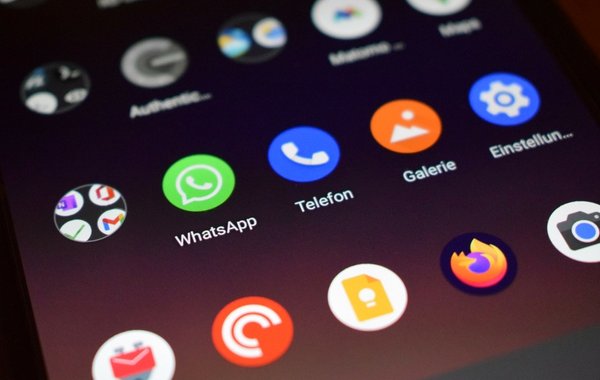WhatsApp übertragen von einem Telefon zum anderen? WhatsApp dürfte der meist genutzte Kommunikationsdienst sein, Nachrichten, Bilder, Sprache, Anrufe, Videotelefonie. Ein Zentrum unserer Kommunikation und mit vielen Bildern, Videos und Textnachrichten enthält es auch viele Erinnerungen an Ereignisse, Freunde und Verwandte oder um im beruflichen, professionellen Bereich, ein Intro erstellen, welches dann ausgetauscht werden. Diese sollen natürlich beim Kauf eines neuen Smartphones auch auf dem neuen Telefon verfügbar sein. Daher schauen wir uns, wie wir unsere WhatsApp-Daten vom alten Android-Handy auf das neue Android-Modell übertragen können.
3 Arten, WhatsApp von Android auf iPhone zu übertragen
1. WhatsApp-Backup-Funktion auf Google Drive
Die erste Möglichkeit ist die integrierte Backup-Funktion von WhatsApp auf Google Drive zu nutzen. Sie benötigen ein Google-Konto, welches mit WhatsApp verbunden ist. Die Funktion erlaubt nicht nur die einfache Sicherung, sondern kann auch automatisch regelmäßig im Hintergrund ausgeführt werden.
Die Funktion findet sich in den Einstellungen von WhatsApp, gehen Sie auf „Chats“ – „Chat-Backup“ und anschließend auf „Sichern“. Kleiner Hinweis: die Option zum Sichern von Videos muss aktiviert werden, falls diese mit gesichert werden sollen.
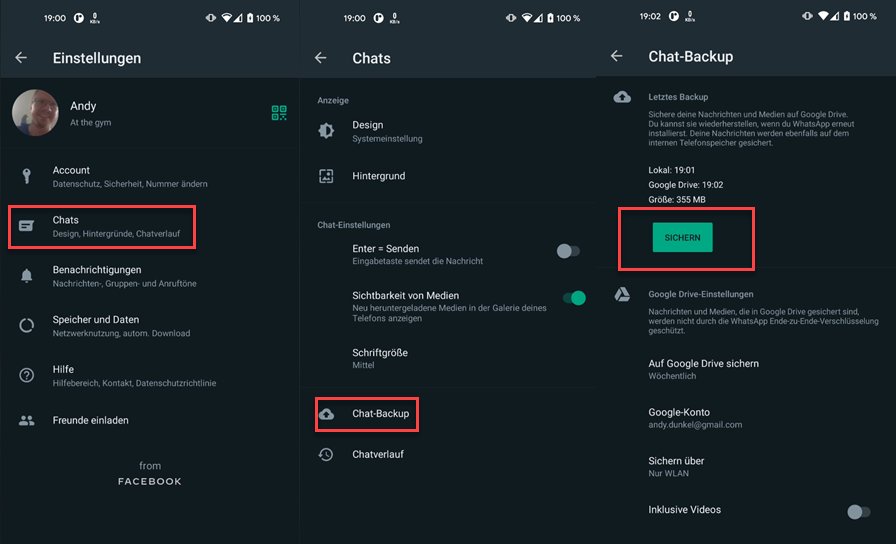
Auf dem neuen Smartphone installieren Sie WhatsApp, richten die Telefonnummer ein und wählen bei der Einrichtung „Wiederherstellen“ aus, um das Backup von Google Drive wieder einzuspielen. Zuerst werden die Chats wiederhergestellt, anschließend die Mediendateien. Auf dem iPhone funktioniert die Methode analog, wobei hier iCloud verwendet wird, um das Backup zu erstellen. Gleiches gilt für die Wiederherstellung.
2. Lokales Backup verwenden mit Android
Neben dem Cloud-Backup legt WhatsApp automatisch ein Backup auf dem Telefon an. Die täglichen Backups werden nachts erzeugt und abgelegt, maximal geht es 7 Tage zurück.
Das Backup ist je nach Telefon nicht so leicht zu finden, am besten installieren Sie einen Dateimanager. Der Pfad kann z.B. „/media/com.whatsapp/WhatsApp/Databases/“ lauten oder „/sdcard/WhatsApp/Databases/“. Das letzte Backup ist die Datei „msgstore.db.crypt14“, die anderen Dateien sind ältere Backups und mit einem Datum gekennzeichnet.
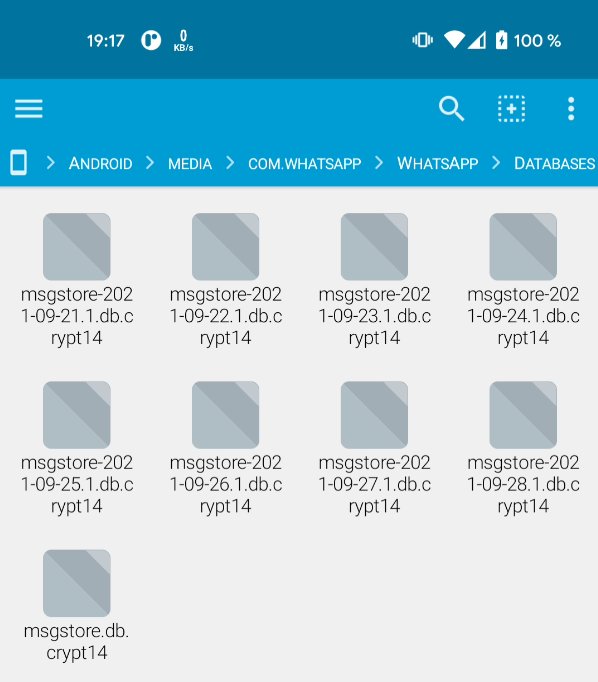
WhatsApp kann auf dem gleichen Telefon deinstalliert und neu installiert werden, um ein Backup einzuspielen. Auf einem neuen Telefon muss die Datei an den entsprechenden Ort transferiert werden. Anschließend bei der Einrichtung das Backup wiederherstellen. Wollen Sie e älteres Backup wiederherstellen, dann müssen Sie die aktuelle Datei löschen und die Datei mit Dautm nach „msgstore.db.crypt14“ umbenennen.
3. Verwenden Sie iCareFone WhatsApp Transfer
Während das Backup über die Cloud noch recht einfach möglich ist, wird es beim lokalen Backup schnell kompliziert. Zum Glück es passende Software von Tenorshare, diese bietet eine 100% erfolgreiche Möglichkeit, WhatsApp von iCloud auf Android wiederherzustellen. Hier lassen sich auch Fälle abdecken, wie ein Transfer von Android zu iOS und umgekehrt.
Die Software lässt sich kostenlos herunterladen und testen, nach dem Start begrüßt uns die Startoberfläche.
Schritt 1: Messenger auswählen
In der Startoberfläche können wir den Messenger auswählen. Neben WhatsApp stehen auch Line, Kik,Viber und WeChat zur Verfügung.
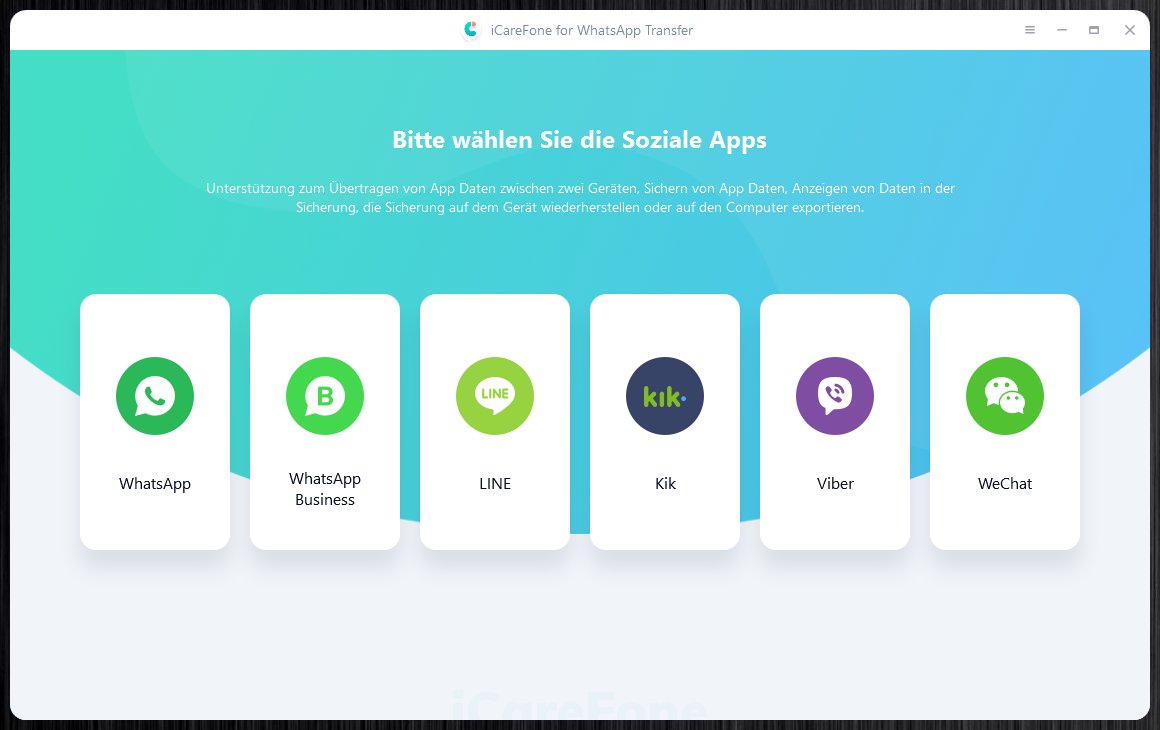
Schritt 2: Telefon anschließen und Backup erstellen
Im zweiten Schritt verbinden wir das Telefon oder die Telefone mit einem USB-Kabel. Mit einem Klick werden die Daten synchronisiert. Ggf. muss der USB-Debug-Modus noch aktiviert werden, in diesem Fall meldet dies die Software und zeigt passenderweise eine Anleitung an, wie dies erledigt werden kann.
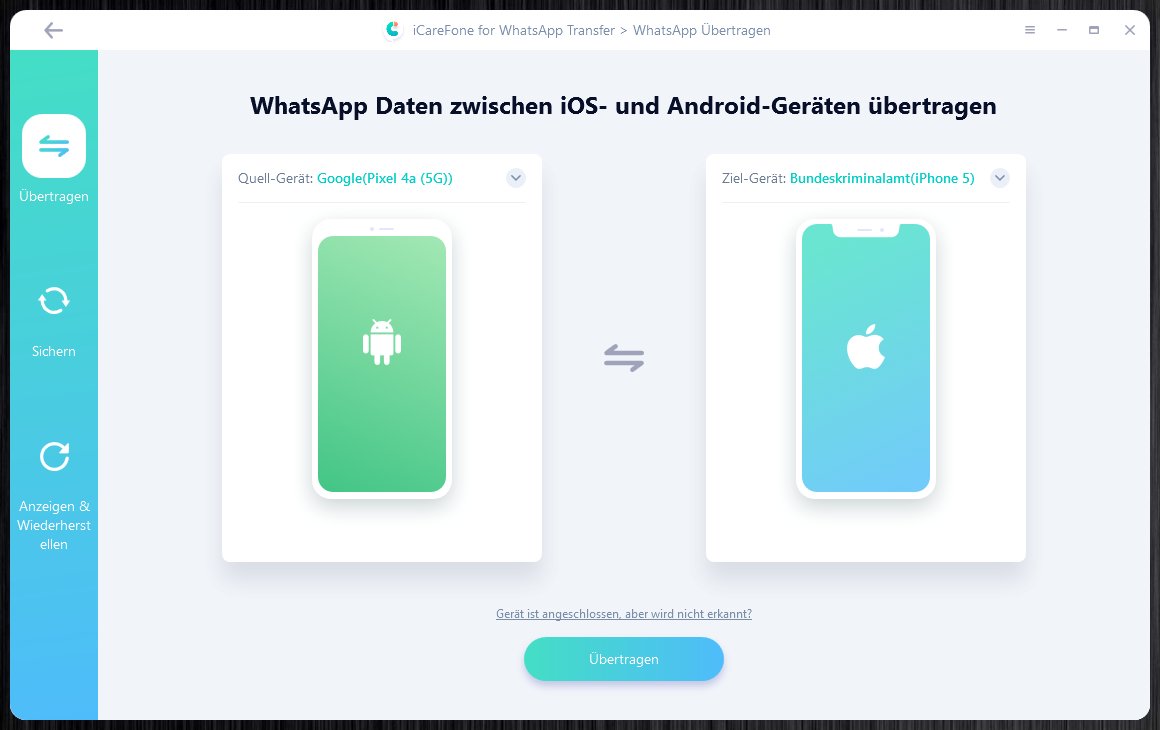
Neben der Übertragung zwischen Android-Geräten kann auch von Android nach iPhone und umgekehrt übertragen werden. Sofern auf dem Zielgerät bereits Daten vorhanden sind, können diese vorher gesichert werden. Es erfolgt ein Hinweis.
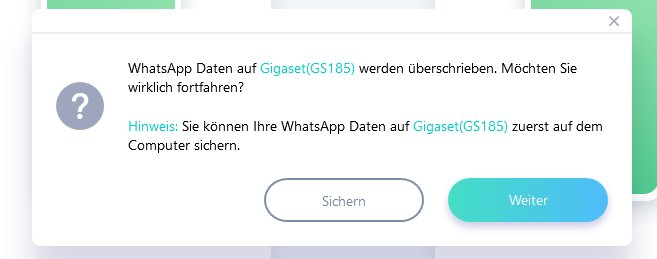
Schritt 3: Daten sichern und Backup auswählen
Für die Übertragung der Daten wird ein Backup auf dem Quellgerät benötigt. In den meisten Fällen sollte dies bereits vorhanden sein, prüfen Sie dies unter „Wählen Sie vorherige Sicherung aus“ oder alternativ können Sie hier auch noch ein aktuelles Backup erstellen.
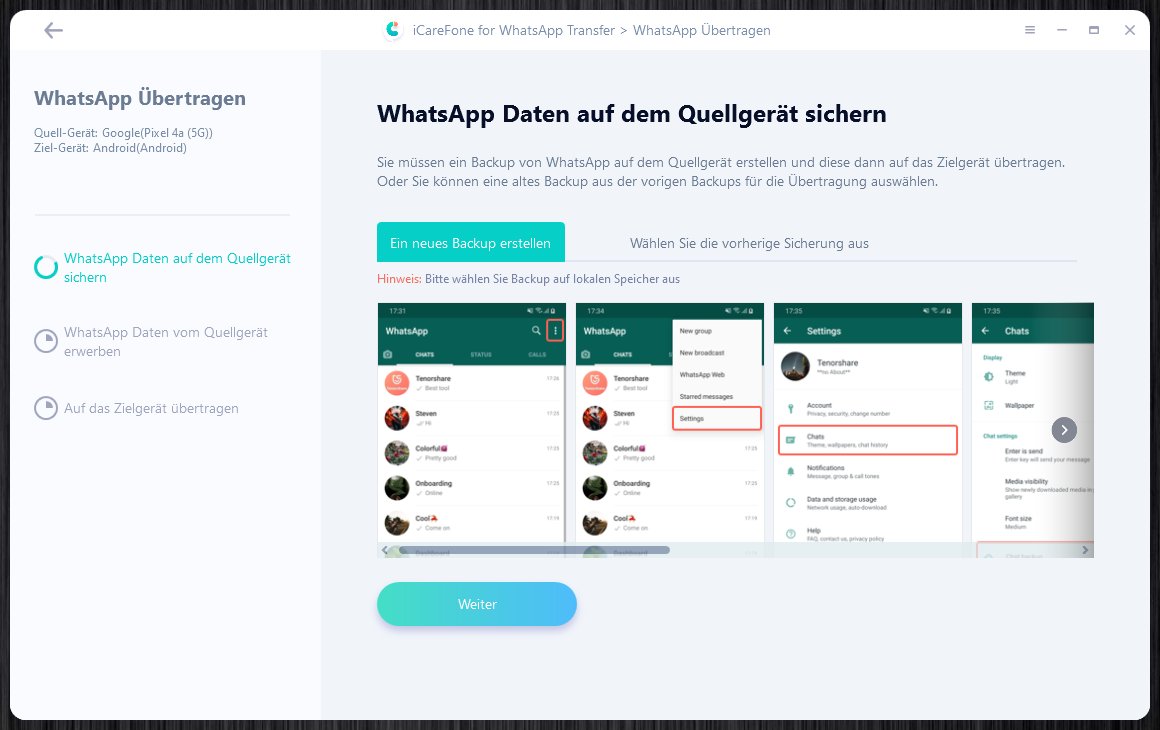
Wählen Sie anschließend das Backup aus.
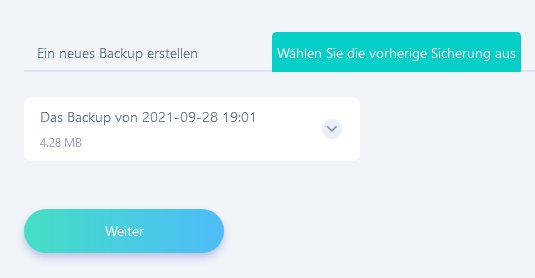
Die verschiedenen Backups werden im Dropdown angezeigt, mit Datum und Uhrzeit. Anschließend erfolgt die Übertragung der Daten eines Geräts zum anderen.
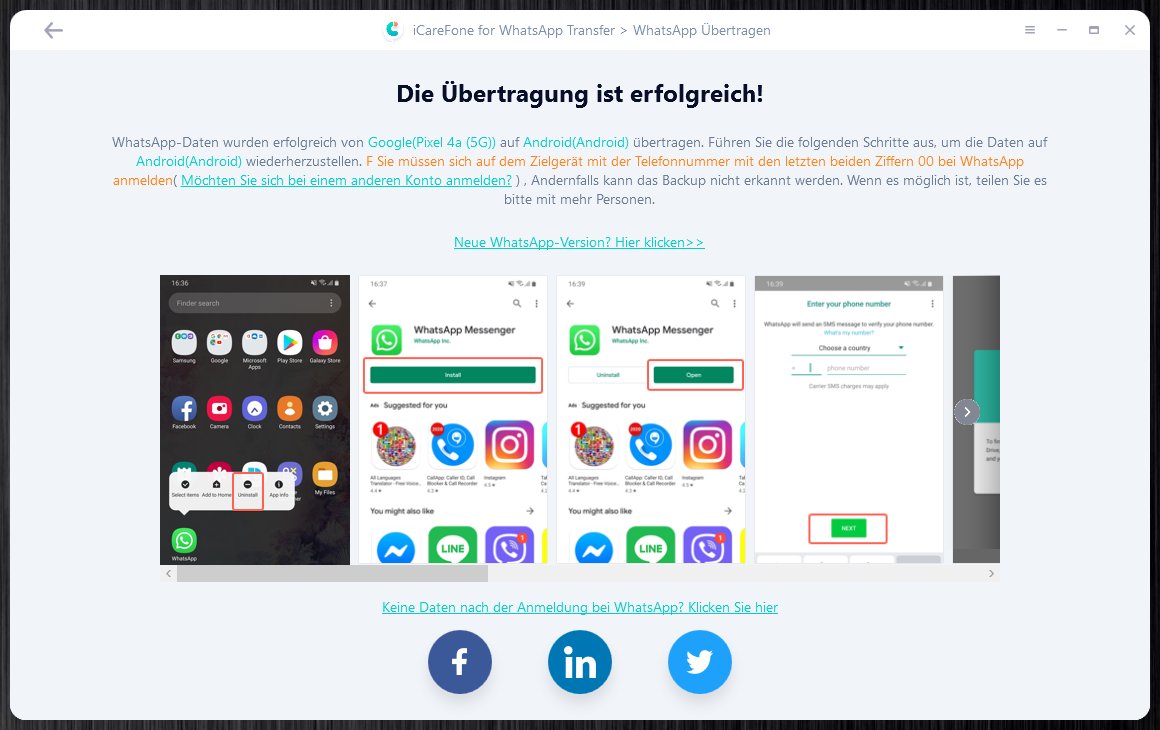
Hat alles geklappt, wird eine Erfolgsmeldung ausgegeben. Nun sind wir fast am Ziel. Auf dem neuen Smartphone muss nun noch WhatsApp installiert und eingerichtet werden. Bei der Einrichtung wählen Sie wiederherstellen aus, das Backup sollte nun gefunden werden. Fertig!
Fazit
Es gibt verschiedene Möglichkeiten die WhatsApp-Daten zu sichern und auf ein anderes Telefon zu übertragen. Ein regelmäßiges Backup ist in jedem Fall Pflicht, bei einem Defekt oder Verlust des Telefons sind sonst die Chatverläufe, Nachrichten und Videos weg.
Neben den manuellen Methoden bietet sich die Nutzung von iCareFone WhatsApp Transfer an. Die Software lässt sich kostenlos testen und steht sowohl für den Mac als auch für Windows zur Verfügung. Neben WhatsApp lassen sich auch andere Messenger übertragen, auch zwischen verschiedenen Gerätetypen. Auch für das lokale Backup lässt sich die Software nutzen, sofern man seine Chatverläufe nicht in die Cloud schieben möchte.